[FAQ] Hoe maak ik een nieuwe login of gebruiker aan?
U kan eenvoudig zelf nieuwe gebruikers binnen uw agenda aanmaken en rechten geven om deze te beheren.
Soorten gebruikers
U kan nieuwe gebruikers toevoegen op 2 manieren:
Als gebruiker met beperkte rechten
Als gebruiker met admin rechten
Gebruiker met beperkte rechten:
Deze kunnen enkel afspraken inboeken, dagnotities maken of extra werk (tijdsloten) beschikbaar stellen, maar ze kunnen geen wijzigingen aan de agenda of structurele weekschema’s maken. Ze kunnen uiteraard wel afspraken openzetten, sluiten, inboeken en bekijken.
Gebruiker met admin rechten:
Deze gebruiker heeft gelijkaardige rechten als de agenda hoofgebruiker en kan weekschema’s maken/aanpassen, vakantie toevoegen, afspraaktypes, labels etc.. aanmaken. Ook kan deze gebruiker binnen een groepspraktijk het delen en de instellingen van van alle agenda’s beheren.
Hoe maak ik nu zo een gebruiker aan?
Log in als hoofdgebruiker van de agenda
Ga in de linkermenu naar “contacten”
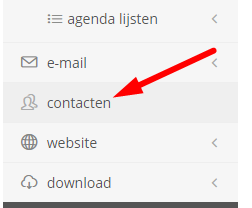
Voeg een nieuwe gebruiker toe via het plus icon
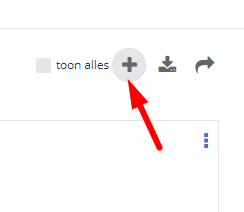
Vul bij profiel de voornaam en achternaam in en eventueel nog andere gegevens.
Vergeet ook het email adres niet bij contactgegevens. Dit is belangrijk om later een password reset mail te kunnen versturen.
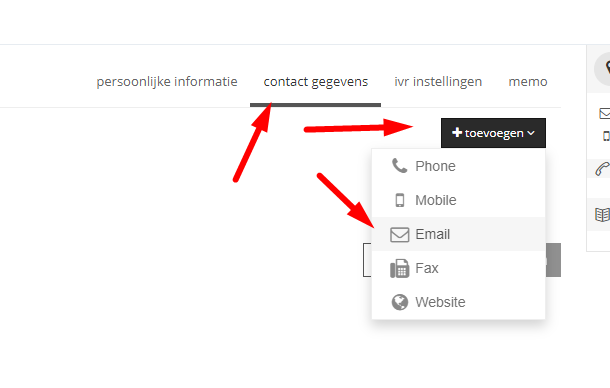
Ga nadien naar “gebruiker” , stel de rol in en vergeet geen gebruikersnaam en wachtwoord aan te maken en druk op opslaan.
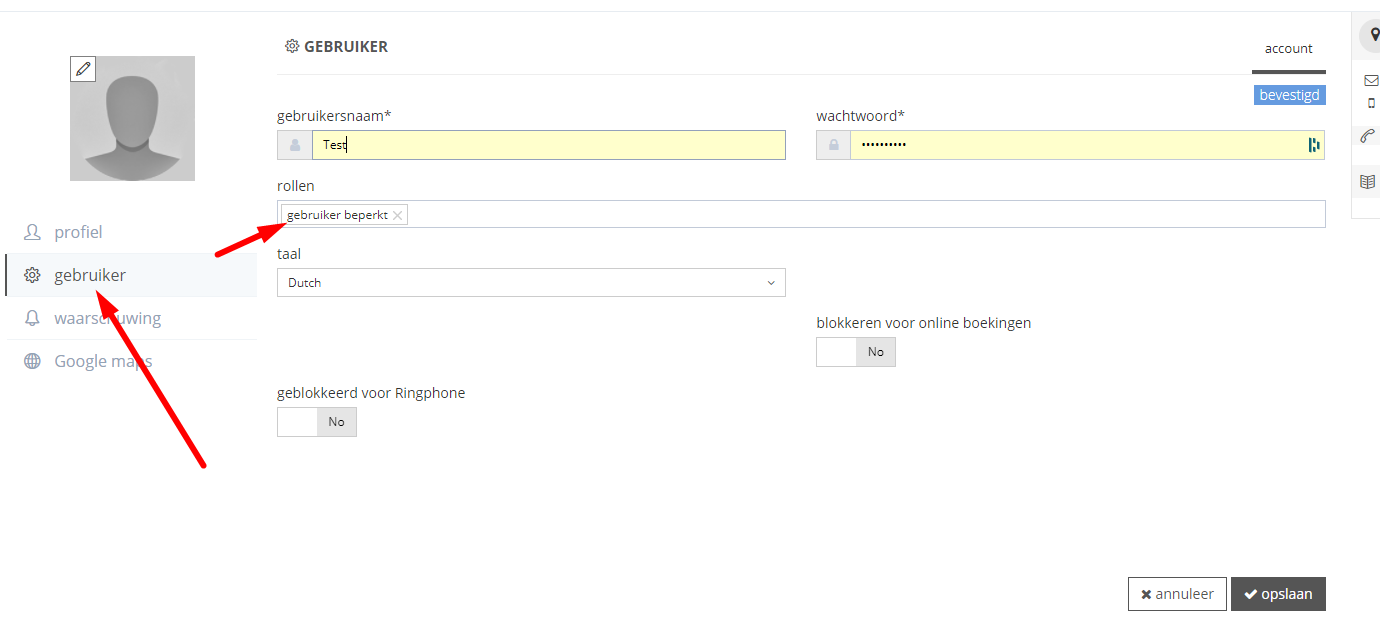
Wachtwoord reset
Nadien kan u een wachtwoord reset initialiseren en krijgt de gebruiker een link via mail opgestuurd waar hij/zij hun wachtwoord zelf kan kiezen. Dit kan u doen door opnieuw via contacten de zopas aangemaakte gebruiker op te zoeken, te selecteren en via “gebruiker” op “Wachtwoordherstel email versturen” te drukken
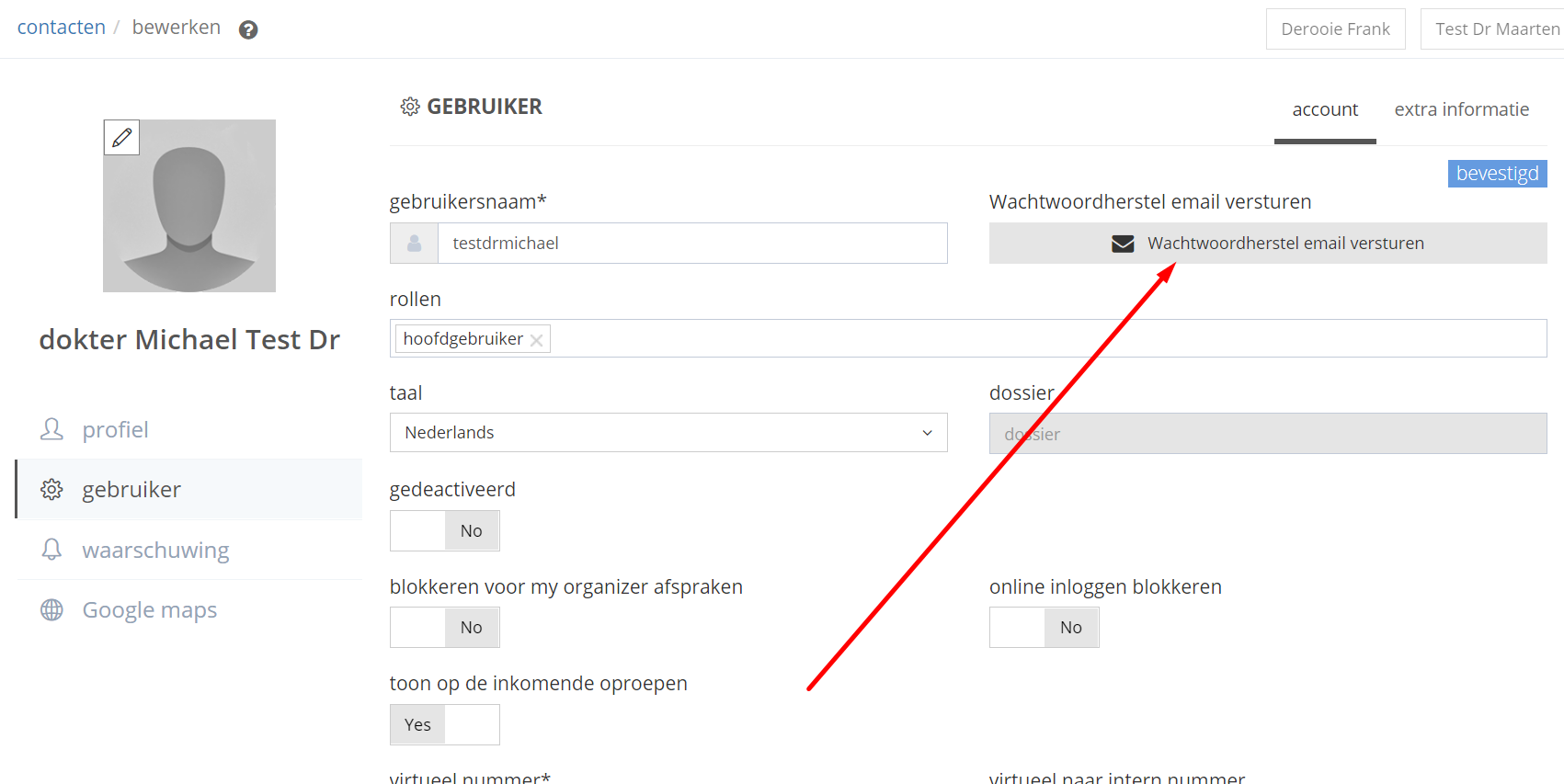
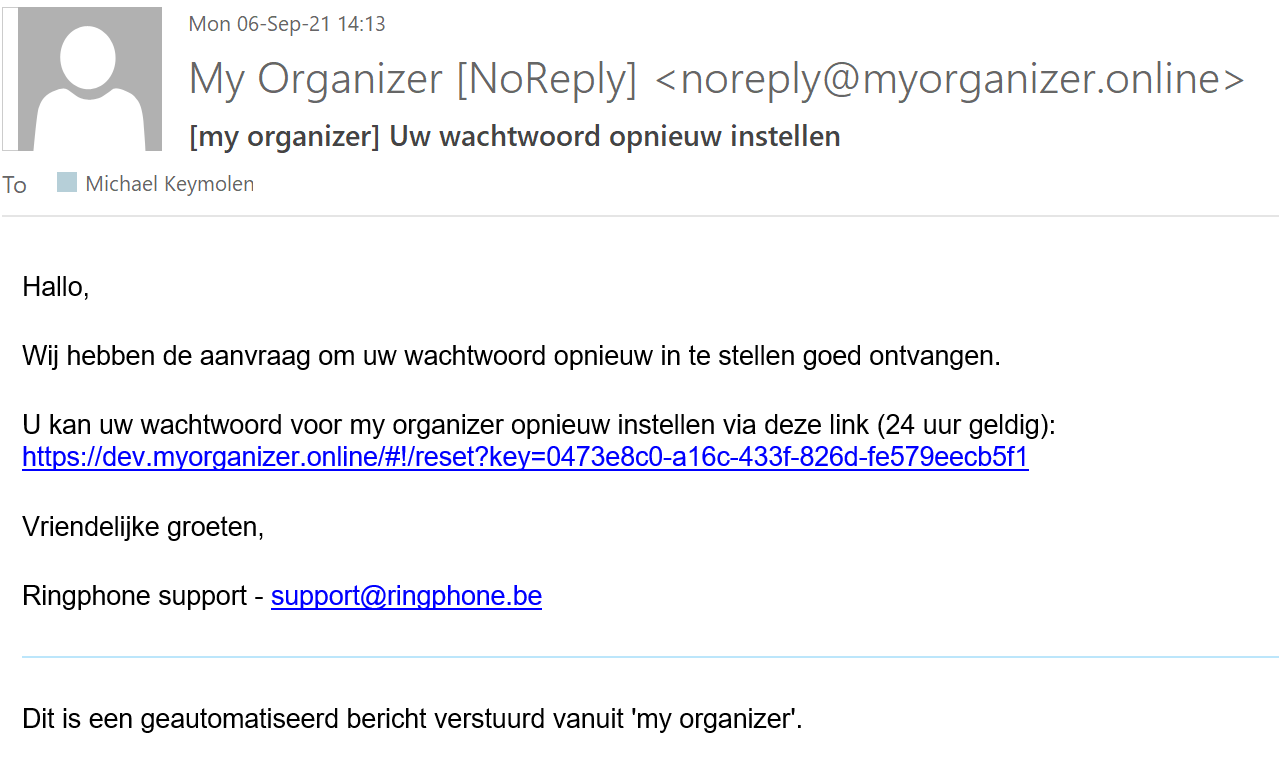
Als extra beveiliging wordt ook telkens na een password reset, een SMS bevestiging gestuurd naar de gebruiker.
Toegang geven tot uw agenda
De gebruiker werd nu aangemaakt en heeft automatisch rechten tot de agenda waarin deze aangemaakt werd. Deze gebruiker heeft nog geen rechten tot andere agenda’s binnen de groepspraktijk. Daarvoor dient u eerst de andere agenda’s nog vrij te geven aan deze gebruiker. Dit doet u als volgt:
Wissel in de linkermenu van agenda door de juiste agenda in de dropdown te selecteren.
Ga naar gedeelde agenda’s
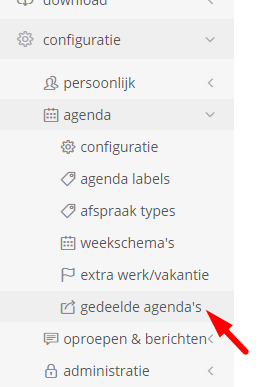
Ga naar “gedeeld met” en voeg de zopas aangemaakte gebruiker toe en druk op opslaan.
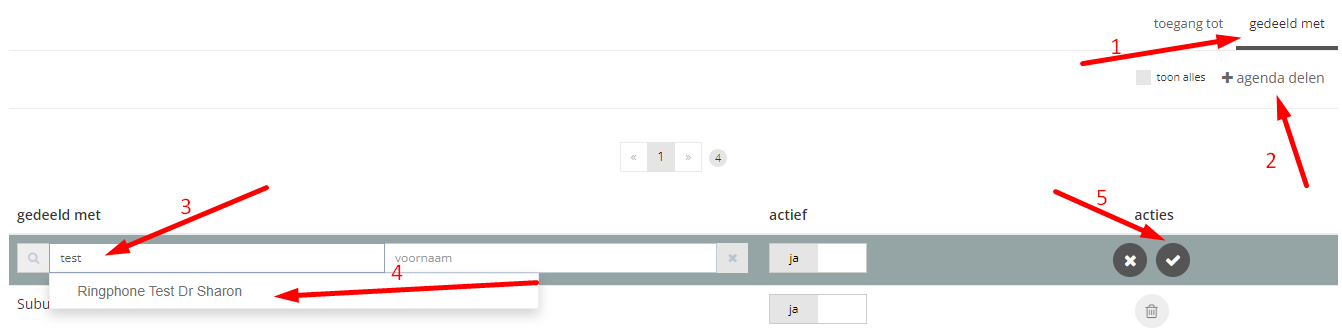
Als de gebruiker nu inlogt, zal hij uw agenda kunnen zien.
Indien u dus een gebruiker in een groepspraktijk aanmaakt, vergeet deze dan ook geen rechten te geven op alle andere agenda’s. Maw. alle agenda’s binnen de groepspraktijk moeten bij de instellingen van gedeelde agenda’s hun agenda vrijgeven aan deze nieuwe gebruiker. U switcht dus binnen de groepspraktijk best naar iedere agenda en voert dan opnieuw bovenstaande stappen uit om de agenda vrij te geven voor de nieuwe gebruiker.
